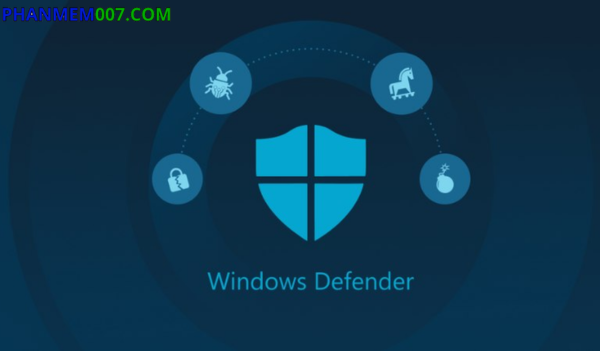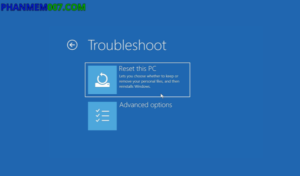Windows Defender hay còn gọi là Microsoft Defender Antivirus, là một công cụ bảo mật được tích hợp sẵn trên hệ điều hành Windows 10. Công cụ này giúp bảo vệ máy tính bạn khỏi các mối nguy hiểm từ virus, phần mềm độc hại hay các mối đe dọa trực tuyến khác. Tuy nhiên, có lúc người dùng có thể vô tình tắt hay thay đổi cài đặt của Windows Defender, mà không biết làm thế nào để bật lại. Thì trong bài viết này, Phần mềm 007 sẽ hướng dẫn bạn đọc cách bật Windows Defender trong Windows 10, giúp bảo vệ hệ thống của bạn một cách tối ưu.
Hướng dẫn cách bật Windows Defender trong Windows 10 vĩnh viễn
- Bước 1: Đầu tiên, bạn cần tải phần mềm Defender Control từ trang web chính thức
- Bước 2: Sau khi tải xong, mở thư mục “Tải xuống” trên máy tính của bạn. Click chuột phải vào tệp phần mềm vừa tải về, chọn “Giải nén Tất cả…” từ menu ngữ cảnh. Một cửa sổ sẽ hiện ra, bạn chỉ cần nhấn “Giải nén” để tiến hành giải nén phần mềm.
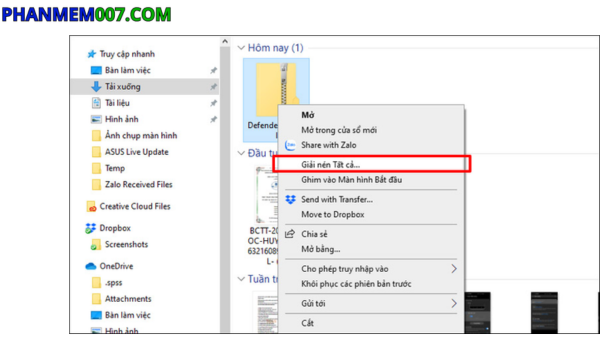
- Bước 3: Sau khi giải nén xong, mở thư mục vừa giải nén để tìm tệp ứng dụng. Nháy đúp chuột vào tệp có tên “DefenderControl” . Một cửa sổ sẽ xuất hiện cho phép bạn điều chỉnh cài đặt của Windows Defender.
- Bước 4: Trong giao diện của Defender Control, bạn sẽ thấy tùy chọn “Disable Windows Defender”. Nhấn vào tùy chọn này để tắt Windows Defender. Khi đã tắt thành công, ứng dụng sẽ chuyển sang màu đỏ và hiển thị thông báo “Windows Defender is turned off”.
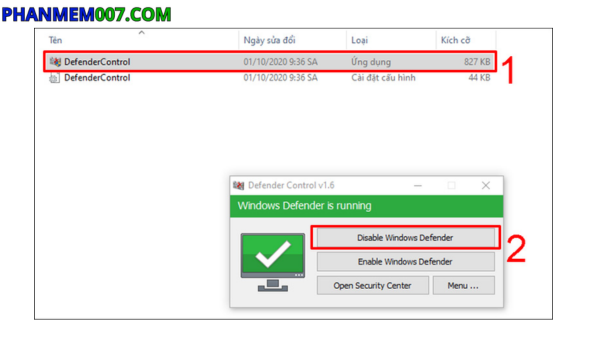
- Bước 5: Nếu bạn muốn kích hoạt lại Windows Defender, hãy trở lại bước 3 và chọn tùy chọn “Enable Windows Defender”.Sau khi nhấn vào tùy chọn này, Windows Defender sẽ được kích hoạt trở lại và bạn sẽ thấy thông báo xác nhận trên giao diện phần mềm.
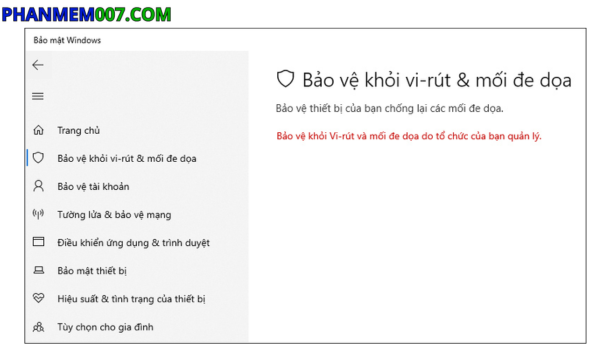
Hướng dẫn cách bật Windows Defender trong Windows 10 tạm thời
- Bước 1: Trong thanh tìm kiếm của hệ điều hành, bạn nhập từ khóa “Bảo mật Windows”.Khi kết quả tìm kiếm xuất hiện, hãy nhấp vào biểu tượng “Bảo mật Windows” để mở ứng dụng.
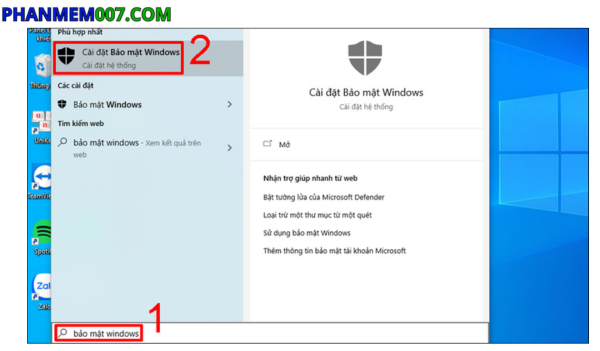
- Bước 2: Trong giao diện chính của Bảo mật Windows, bạn sẽ thấy nhiều tùy chọn. Nhấn vào mục “Bảo vệ khỏi vi-rút & mối đe dọa”. Trong phần Cài đặt bảo vệ khỏi vi-rút & mối đe dọa, bạn sẽ thấy tùy chọn “Quản lý cài đặt”. Nhấn vào đó để tiếp tục.
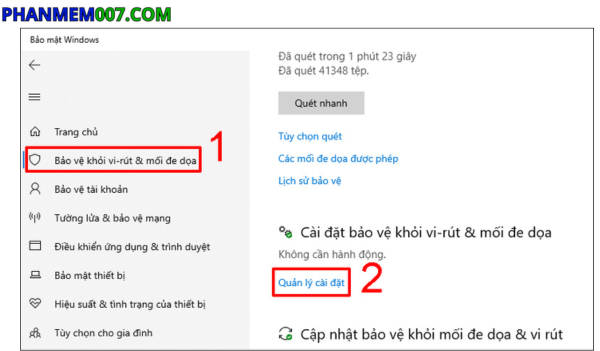
- Bước 3: Trong giao diện quản lý cài đặt, bạn sẽ thấy tùy chọn “Bảo vệ theo thời gian thực”. Chuyển trạng thái của tùy chọn này sang “Tắt”.
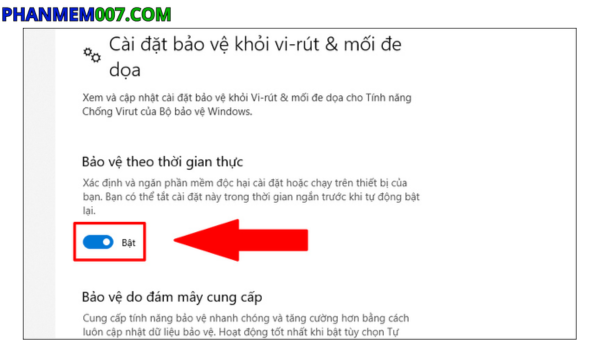
Trên đây là toàn bộ thông tin về cách bật Windows Defender trong Windows 10 mà Phần Mềm 007 giới thiệu đến bạn đọc. Hy vọng với những thông tin trên sẽ giúp bạn đọc nắm được cách bật Windows Defender trong Windows 10 tạm thời và vĩnh viễn. Ngoài ra nếu bạn đọc muốn tìm địa chỉ cung cấp phần mềm Windows uy tín, chất lượng thì có thể tham khảo qua Phần mềm 007, chúng tôi chuyên cung cấp tài khoản chất lượng, bản quyền với giá cả hợp lý trên thị trường.